電池を充電する
お買い上げ時の電池は十分に充電されていません。充電ケーブルをパソコンの USB ポートや充電器などの電源に接続したとき、電池アイコン  が画面に表示されるまで、数分かかることがあります。充電中も本体は使用できます。本体を長時間(たとえば、一晩中など)充電しても、電池や本体に負担をかけることはありません。
が画面に表示されるまで、数分かかることがあります。充電中も本体は使用できます。本体を長時間(たとえば、一晩中など)充電しても、電池や本体に負担をかけることはありません。
充電するには
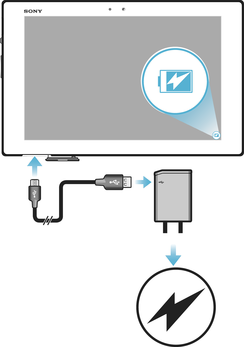
- 充電器を電源コンセントに差し込みます。
- USB ケーブルの一方の端を充電器に差し込みます。
- USB ケーブルの他方の端をタブレットデバイスの microUSB 接続端子に、USBマークを上に向けて差し込みます。充電が始まると、通知ライトが点灯します。
- 充電が完了したら USB ケーブルをまっすぐ引き抜きます。USB ケーブルを引き抜くときは、コネクタを曲げないように注意してください。
電池が完全に放電している場合は、充電ケーブルを電源に接続してから通知ライトが点灯するまで数分かかる場合があります。
電池通知ライトの状態
| 緑 | 電池残量が 90% 以上 |
| 赤の点滅 | 電池残量が少ない |
| オレンジ | 電池を充電中。電池残量が 90% 未満 |
電池残量を確認するには
- ホーム画面で
 をタップします。
をタップします。 - 設定 > タブレット情報 > 端末の状態をタップします。
電池を長持ちさせる
以下に、電池を長持ちさせるためのヒントを紹介します。
- Bluetooth™、Wi-Fi® は、必要なければオフにしておきます。ステータスバーを下にドラッグすれば、通知パネルから簡単にオン/オフを切り替えることができます。
- E メール、カレンダー、電話帳を手動で同期します。自動的に同期すると電池を消費します。
- 電池使用量メニューをチェックし、どのアプリが最も電力を使用しているかを確認します。YouTube™ などのビデオや音楽のストリーミングアプリを使用すると、電池の電力消費量が多くなります。Google Play™ からダウンロードした一部のアプリも、電力を多く消費することがあります。
- 使用しないアプリは閉じて、終了します。
- 画面の明るさレベルを下げます。
- ライブ壁紙があれば、無効にします。
電池使用量メニューを確認するには
- ホーム画面で
 をタップします。
をタップします。 - 設定 > 電源管理 > 電池をタップすると、電池の消費量が最も多いアプリがわかります。